Hur du visar flera Chrome-flikar samtidigt

Om du gillar att använda flera webbläsarflikar samtidigt på din bildskärm för att multitask, kommer dessa gratis Google Chrome-tillägg att göra ditt liv mycket enklare.
Om du gillar att använda flera webbläsarflikar samtidigt på din bildskärm för att multitask, kommer dessa gratis Google Chrome-tillägg att göra ditt liv mycket enklare.
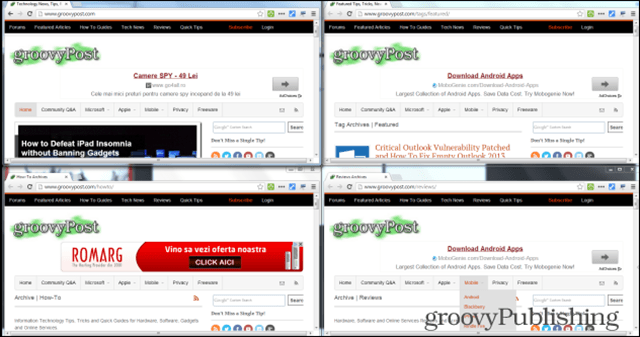
Fliken Ändra storlek - Delad skärmlayout Chrome-förlängning
Det här Google Chrome-tillägget är allt du kommer att görabehöver om du använder flera fönster samtidigt. Om du till exempel tittar på videoströmmar med fyra fotbollsspel kommer du att älska det. Men naturligtvis skulle din chef hellre ha dig multitasking på webben och Google Docs.
Installera från fliken Ändra storlek - delad skärmLayoutförlängning från Chrome Web Store. När tillägget har installerats hittar du en ny knapp i webbläsaren. Se till att de flikar du vill ha på skärmen redan är öppna.
Klicka på tilläggsknappen så får du ett antal möjliga flikar för att ändra storlek på storlekar. Som ni ser det erbjuder en fin variation.
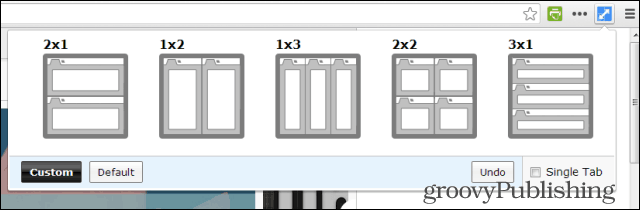
Klicka på den layout du föredrar att använda den. Nu kan du se flera flikar på en gång utan att behöva gå igenom den tråkiga processen att ändra storlek på dem manuellt. Om en enda flik är markerad påverkas bara den nuvarande fliken.
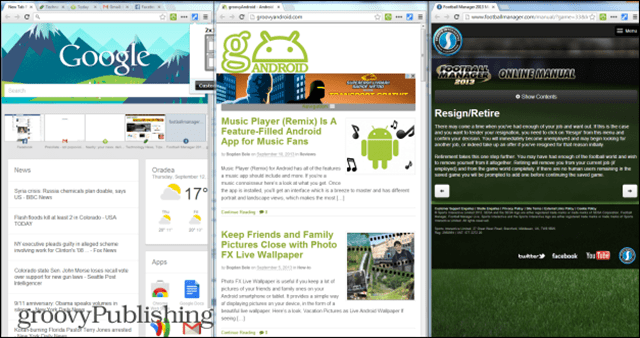
Om ingen av standardstorlekarna är tillräckligt bra för dig klickar du på Anpassad och anger antalet rader och kolumner du vill ha.
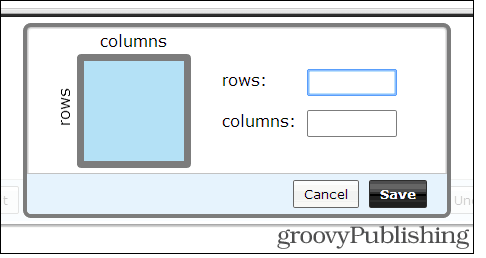
Split Screen Chrome Extension
Men vad händer om du inte vill ändra storlek på något och bara vill jämföra två webbplatser, sida vid sida? Det är möjligt med Split Screen Extension.
När du har installerat klickar du på tilläggets knapp bredvid adressfältet.
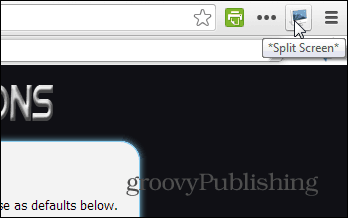
När du gör det kommer din flik att delas upp i två - du kan ange en annan webbadress i var och en av de två delarna.
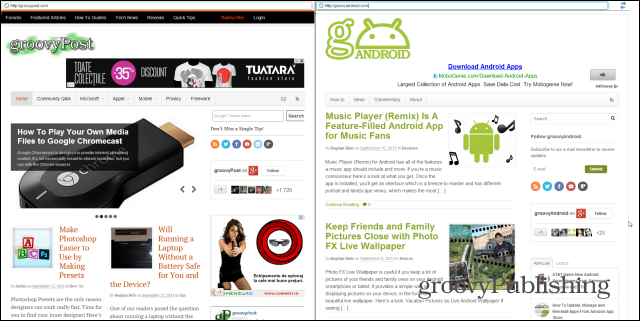
Detta skulle göra det enkelt för dig att jämföra två artiklar eller webbplatser eller vänta på att något innehåll laddas medan du läser nyheterna. Denna metod kommer att se till att ingen tid går förlorad.
Split-förlängningen inkluderar en del andrafunktioner som underlättar ditt liv. Om du klickar på ikonen Uppdatera längst upp till vänster på skärmen delas skärmen horisontellt, vilket kan vara användbart när du översätter ett meddelande.
En anteckningsfunktion tillhandahålls också så att du kan spara det du skriver. Det stora är att den text du skriver väntar på dig nästa gång du startar tillägget.
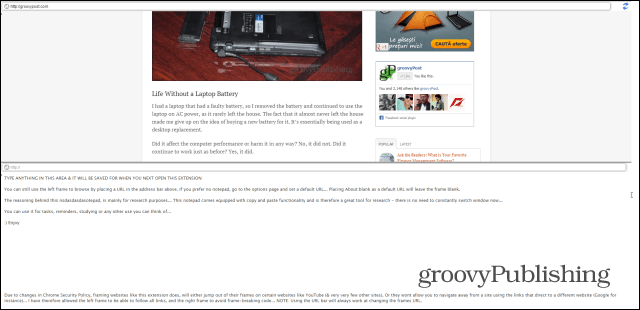










Lämna en kommentar